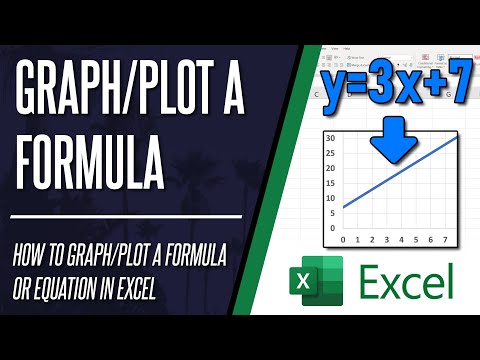Mnohokrát sme sa rozhodli pre Obnovovanie systému na vyriešenie problému. Vo väčšine prípadov to vyrieši problém v priebehu niekoľkých minút. Občas však zlyhá Obnovovanie systému a môže sa zobraziť chybové hlásenie nasledovne:
Obnovenie systému zlyhalo pri obnovení adresára z bodu obnovenia
- Obnovenie systému sa nepodarilo úspešne dokončiť. Systémové súbory a nastavenia vášho počítača sa nezmenili.
- Podrobnosti: Obnovenie systému zlyhalo pri obnovení adresára z bodu obnovenia.
- Zdroj: AppxStaging
- Cieľ:% ProgramFiles% WindowsApps
- Počas obnovy systému sa vyskytla nešpecifikovaná chyba. (0x80070091)
Tento článok vám ukáže, ako vyriešiť tento problém.
Obnovenie systému zlyhalo
Existujú dve rôzne metódy na vyriešenie tohto problému a obe z nich sú hlavne pre Windows 10. Hoci môžete použiť rovnakú techniku v systéme Windows 8.1 / 8 rovnako, s malými variáciami.
Ako ukazuje chybové hlásenie, problém je pravdepodobne spôsobený WINDOWSAPPS priečinok, ktorý obsahuje všetky údaje aplikácií a inštalačné súbory. Príspevok v odpovediach uvádza, že je možné vyriešiť problém, ak môžete premenovať priečinok WindowsApps. Problém je však v tom, že ho nemôžete meniť ako iné bežné priečinky alebo súbory, pretože obsahuje všetky údaje o nainštalovaných aplikáciách. Preto nasledujúce dve riešenia vám umožnia premenovať priečinok WindowsApps, aby ste mohli opraviť zlyhala operácia Obnovovanie systému na Windows 10.
1] Premenujte priečinok v núdzovom režime
Núdzový režim funguje ako veľmi dobrý riešiteľ problémov pre mnohých ľudí, keď sa niečo pokazí. Takže zavádzajte počítač s operačným systémom Windows 10 v núdzovom režime. Ak chcete tak urobiť, otvorte panel Nastavenia (Win + I) v systéme Windows 10. Preto prejdite na
Ak to chcete urobiť, otvorte panel Nastavenia (Win + I) v systéme Windows 10, prejdite na položku Aktualizácia a bezpečnosť > zotavenie, Pod Pokročilé spustenie možnosť, uvidíte a Reštartuj teraz Tlačidlo.

Stlačte toto tlačidlo a spustíte ho Pokročilé možnosti spustenia.

Po vstupe do núdzového režimu otvorte príkazový riadok s oprávnením správcu a zadajte nasledujúce príkazy za sebou:
cd C:Program Files takeown /f WindowsApps /r /d Y icacls WindowsApps /grant “%USERDOMAIN%\%USERNAME%”:(F) /t attrib WindowsApps -h rename WindowsApps WindowsApps.old
Teraz reštartujte počítač a skontrolujte, či funkcia Obnovovanie systému funguje alebo nie.
Ak to pre vás nefunguje,
2] Z WinRE (Windows Recovery Environment)
Môžete spustiť príkazový riadok v prostredí obnovenia systému Windows a zistiť, či to pomáha. Ak to chcete urobiť, prejdite na položku Nastavenia> Aktualizácia a zabezpečenie> Obnovenie. Klikni na Reštartuj teraz tlačidlo pod Pokročilé spustenie.
Pri reštartovaní sa dostanete na obrazovku Možnosti spúšťania. Teraz musíte ísť Riešenie problémov > Pokročilé nastavenia na dosiahnutie nasledujúcej obrazovky.

Kliknite na Príkazový riadok, Môže vás požiadať o zadanie svojho administrátorského hesla. Teraz vykonajte nasledujúce príkazy:
cd C:Program Files attrib WindowsApps -h rename WindowsApps WindowsAppsOld
Po vykonaní tohto postupu reštartujte počítač a skontrolujte, či funkcia Obnovovanie systému funguje alebo nie.
PS: Existujú ďalšie návrhy, ktoré vám môžu pomôcť pri riešení problémov Obnovovanie systému nefungujú v systéme Windows 10/8/7.